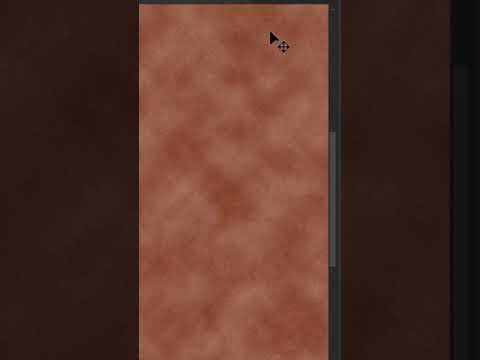שגיאה נפוצה בה נתקלים אוהדי Windows XP בעת ניסיון לשדרג לאחור את המחשב הנייד החדש שלהם מ- Vista ל- XP היא שגיאת STOP, הנקראת גם BSOD (מסך כחול של מוות). זה קורה כאשר המתקין מחפש ממשק ATA (Advanced Technology Attachment) מקביל אך מוצא ממשק ATA טורי במקום זאת.
" החל משנת 2009, SATA החליפה בעיקר ATA מקבילה בכל מחשבי הצרכן המשלוחים.
זה אומר שברוב המקרים, אם תבחר להריץ את Windows XP במחשב הנייד החדש שלך, עליך לשלב את מנהלי ההתקנים של בקר SATA שלך בתקליטור ההתקנה של Windows XP, אחרת המתקין לעולם לא יראה את הכונן הקשיח שלך. תהליך אינטגרציה זה נקרא slipstreaming.
מדריך זה יראה לך צעד אחר צעד כיצד לשלב בהצלחה את מנהלי ההתקנים של בקר SATA עבור כל מחשב נייד עם Intel® ICH9M נייד ערכת השבבים למקור ההתקנה של Windows XP. למרות שהתהליך עשוי להיות דומה עבור ערכות שבבים ניידות אחרות, עליך לברר איזו ערכת שבבים ברשותך ולאתר את מנהלי ההתקנים המתאימים של בקר SATA.
צעדים

שלב 1. אתר והורד את מנהל ההתקן של בקר SATA באמצעות מנוע חיפוש לאיתור קובץ בשם "f6flpy3286.zip"

שלב 2. חלץ את תוכן הקובץ ל "%userprofile%\ desktop / SATA Driver"

שלב 3. הורד והתקן את nLite. nLite היא תוכנית חינמית המאפשרת לך לשלב תוכנות ומנהלי התקנים במקור התקנה של Windows. השתמש במנוע חיפוש כדי לאתר nLite v1.4.9.1 או הורד את תוכנית ההתקנה מהמיקום הבא:

שלב 4. הכנס את תקליטור Windows XP ובטל את תפריט ההפעלה האוטומטית אם הוא יופיע

שלב 5. הפעל את nLite
בחר אנגלית (ברירת מחדל) ולחץ הַבָּא.

שלב 6. כעת עליך לאתר את נתיב מקור ההתקנה
הזן את אות הכונן של התקליטור שלך, בדרך כלל " ה: \"או" D: \"(ללא ציטוטים) כנתיב למקור ההתקנה של Windows. לחץ על הַבָּא.

שלב 7. מופיעה הודעה שאומרת "בחר היכן לשמור את קבצי התקנת התקליטור לצורך שינוי", פשוט לחץ בסדר.

שלב 8. בחר שולחן עבודה, לחץ צור תיקייה חדשה ושם אותו " מקור XP "(ללא ציטוטים).
עכשיו לחץ בסדר.

שלב 9. כעת nLite יעתיק את קבצי ההתקנה של XP לתיקייה שיצרת
נְקִישָׁה הַבָּא כאשר זה הושלם.

שלב 10. עכשיו אתה צריך להיות ב- Presets דף שאמור להיות ריק אלא אם השתמשת בו nLite לפני.
פשוט לחץ הַבָּא.

שלב 11. כעת אתה נמצא בחלון בחירת המשימות
לחץ על נהגים ו ISO לאתחול ולאחר מכן לחץ על הַבָּא.

שלב 12. עליך לאתר כאן את מנהל ההתקן של בקר SATA שלנו
נְקִישָׁה לְהַכנִיס, ובחר נהג יחיד.

שלב 13. בשם הקובץ הקלד תיבה " %userprofile%\ desktop / sata driver / iaAHCI.inf"(ללא מרכאות) ולחץ לִפְתוֹחַ.

שלב 14. חלון אפשרויות שילוב הנהגים צץ כעת
לוודא מנהל התקן textmode נבחר כ מצב סוּג. הדגש " בקר אינטל (R) ICH9M-E/M SATA AHCI"ולחץ בסדר ולאחר מכן לחץ על הַבָּא.

שלב 15. מופיעה הודעה חדשה ששואלת "האם אתה רוצה להתחיל את התהליך?
, לחץ כן

שלב 16. כעת nLite ישלב את מנהלי ההתקנים שלך בתיקיית ההתקנה של XP (%userprofile%\ desktop / XP Source)
בסיום הפעולה לחץ על הַבָּא, הוציא את תקליטור Windows והכנס תקליטור ריק

שלב 17. אתה צריך להיות בחלון ה- ISO לאתחול
בחר צריבה ישירה בשביל ה מצב הקלד והזן תווית נפח עבור התקליטור שלך (למשל. XPSP3SATA).

שלב 18. כעת פשוט לחץ על צריבה והמתן עד להשלמת תהליך כתיבת התקליטור

שלב 19. ברכותיך, יצרת בהצלחה תקליטור התקנה של Windows XP שהדרייברים של בקר SATA שלך כבר משולבים
כעת תוכל להתקין את Windows XP כרגיל.